V systému Linux je příkazový řádek výkonným nástrojem. Jakmile pochopíte, jak jej používat, je možné provést celou řadu pokročilých operací opravdu rychle. Je smutné, že noví uživatelé považují linuxový příkazový řádek za matoucí a nevědí, kde začít.
Ve snaze vzdělávat nové uživatele na příkazovém řádku systému Linux jsme vytvořili seznam 25 základních příkazů terminálu systému Linux, které si pamatujeme. Začněme!
1. ls
ls je příkaz adresáře seznamu. Chcete-li jej použít, spusťte okno terminálu a zadejte příkaz ls.
ls
Příkaz ls lze také použít k odhalení skrytých souborů pomocí přepínače příkazového řádku „a“.
ls -a
2. cd
cd je to, jak měníte adresáře v terminálu. Chcete-li přepnout do jiného adresáře, odkud terminál začal, postupujte takto:
cd /path/to/location/
Je také možné vrátit se zpět do adresáře pomocí „..“.
cd ..
3. pwd
Chcete-li zobrazit aktuální adresář v linuxovém terminálu, použijte příkaz pwd.
pwd
4. mkdir
Pokud chcete vytvořit novou složku, použijte příkaz mkdir.
mkdir
Chcete-li zachovat oprávnění složky tak, aby odpovídala oprávnění adresáře, který byl před ní, použijte přepínač příkazového řádku „p“.
mkdir -p name-of-new-folder
5. rm
Chcete-li odstranit soubor z příkazového řádku, použijte příkaz rm.
rm /path/to/file
rm lze také použít k vymazání složky, pokud jsou v ní soubory pomocí přepínače příkazového řádku „rf“.
rm -rf /path/to/folder
6. cp
Chcete vytvořit kopii souboru nebo složky? Použijte příkaz cp.
Chcete-li zkopírovat soubor, použijte cp následované umístěním souboru.
cp /path/to/file
Nebo pro kopírování složky použijte cp s přepínačem příkazového řádku „r“
cp -r /path/to/folder
7. mv
Příkaz mv může v systému Linux dělat spoustu věcí. Může přesouvat soubory do různých umístění, ale také může přejmenovat soubory.
Chcete-li přesunout soubor z jednoho umístění do jiného, zkuste následující příklad.
mv /path/to/file /place/to/put/file|
Pokud chcete složku přesunout, napište umístění složky a poté požadované místo, kam byste ji chtěli přesunout.
mv /path/to/folder /place/to/put/folder/
Nakonec, chcete-li přejmenovat soubor nebo složku, cd do adresáře souboru / složky, kterou chcete přejmenovat, a poté použijte příkaz mv, například:
mv name-of-file new-name-of-file
Nebo pro složku proveďte:
mv name-of-folder new-name-of-folder
8. kat
Příkaz cat vám umožní zobrazit obsah souborů v terminálu. Použít kočka vypište příkaz a poté umístění souboru, který chcete zobrazit. Například:
cat /location/of/file
9. hlava
Hlava umožňuje zobrazit prvních 10 řádků souboru. Chcete-li použít, zadejte hlava příkaz následovaný umístěním souboru.
head /location/of/file
10. ocas
Tail vám umožní zobrazit dolních 10 řádků souboru. Chcete-li použít, zadejte ocas příkaz následovaný umístěním souboru.
tail /location/of/file
11. ping

V systému Linux je ping Příkaz umožňuje zkontrolovat latenci mezi vaší sítí a vzdáleným internetovým nebo LAN serverem.
ping website.com
Nebo
ping IP-address
Chcete-li ping pouze několikrát, použijte ping příkaz následovaný „C”Přepínač příkazového řádku a číslo. Například pro ping Google třikrát proveďte:
ping google.com -c3
12. uptime
Chcete-li zkontrolovat, jak dlouho byl váš systém Linux online, použijte uptime příkaz.
uptime
13. uname
The uname Příkaz lze použít k zobrazení aktuálního distribučního kódu, čísla vydání a dokonce i verze systému Linux, kterou používáte. Použít uname, napište příkaz následovaný „A”Přepínač příkazového řádku.
Za použití "A“Přepínač příkazového řádku vytiskne všechny informace, takže je nejlepší použít je namísto všech ostatních možností.
uname -a
14. člověče
The muž Příkaz umožňuje zobrazit návod k obsluze jakéhokoli programu. Chcete-li se podívat na příručku, spusťte příkaz man následovaný názvem programu. Chcete-li například zobrazit příručku pro kočku, spusťte:
man cat
15. df
Df je způsob, jak snadno zobrazit, kolik místa zabírá systém souborů v systému Linux. Chcete-li použít, napište df příkaz.
df
Chcete-li, aby byl df snadněji čitelný, použijte přepínač příkazového řádku „h“. Tím se výstup uvede do režimu „čitelného pro člověka“.
df -h
16. du
Potřebujete zobrazit prostor, který zabírá adresář ve vašem systému? Využijte du příkaz. Například, abyste viděli, jak velký je váš /Domov/ složka je, do:
du ~/
Chcete-li vytvořit du výstup čitelnější, zkuste ‘Hr”Přepínač příkazového řádku. Tím se výstup uvede do režimu „čitelného pro člověka“.
du ~/ -hr
17. whereis
S kde je, je možné sledovat přesné umístění položky na příkazovém řádku. Chcete-li například najít umístění binárního kódu Firefox ve vašem systému Linux, spusťte:
whereis firefox
18. vyhledejte
Vyhledávání souborů, programů a složek na příkazovém řádku systému Linux je snadné lokalizovat. Chcete-li použít, stačí napsat lokalizovat příkaz následovaný hledaným výrazem.
locate search-term
19. grep
S grep příkaz, je možné hledat vzorec. Dobrý příklad použití grep příkaz slouží k odfiltrování určitého řádku textu v souboru.
Pochopte, že grep není příkazem, který by měl být sám spuštěn. Místo toho se musí kombinovat takto:
cat text-file.txt | grep "search term"
V podstatě k použití grep Chcete-li hledat vzory, nezapomeňte tento vzorec:
command command-operations | grep "search term"
20 ps
Chcete-li zobrazit aktuální spuštěné procesy přímo z terminálu Linux, použijte ps příkaz.
ps
Potřebujete úplnější a podrobnější zprávu o procesech? Běh ps s aux.
ps aux
21. zabít
Někdy je třeba zabít problémový program. Chcete-li to provést, budete muset využít zabít příkaz. Například pro uzavření Firefox, Udělej následující.
Nejprve použijte pidof najít číslo procesu pro Firefox.
pidof
Pak to zabijte pomocí zabít příkaz.
kill process-id-number
Stále se nebudete blížit? Použijte „9”Přepínač příkazového řádku.
kill -9 process-id-number
22. killall
Pomocí příkazu killall je možné ukončit všechny instance spuštěného programu. Chcete-li použít, spusťte zabít všechny příkaz následovaný názvem programu. Chcete-li například zabít všechny běžící procesy Firefoxu, postupujte takto:
killall firefox
23. curl
Potřebujete stáhnout soubor z internetu přes terminál Linux? Použití kučera! Chcete-li zahájit stahování, napište kučera příkaz následovaný URL souboru, > symbol a místo, kam ho chcete uložit. Například:
curl https://www.download.com/file.zip > ~/Downloads/file.zip
24. zdarma
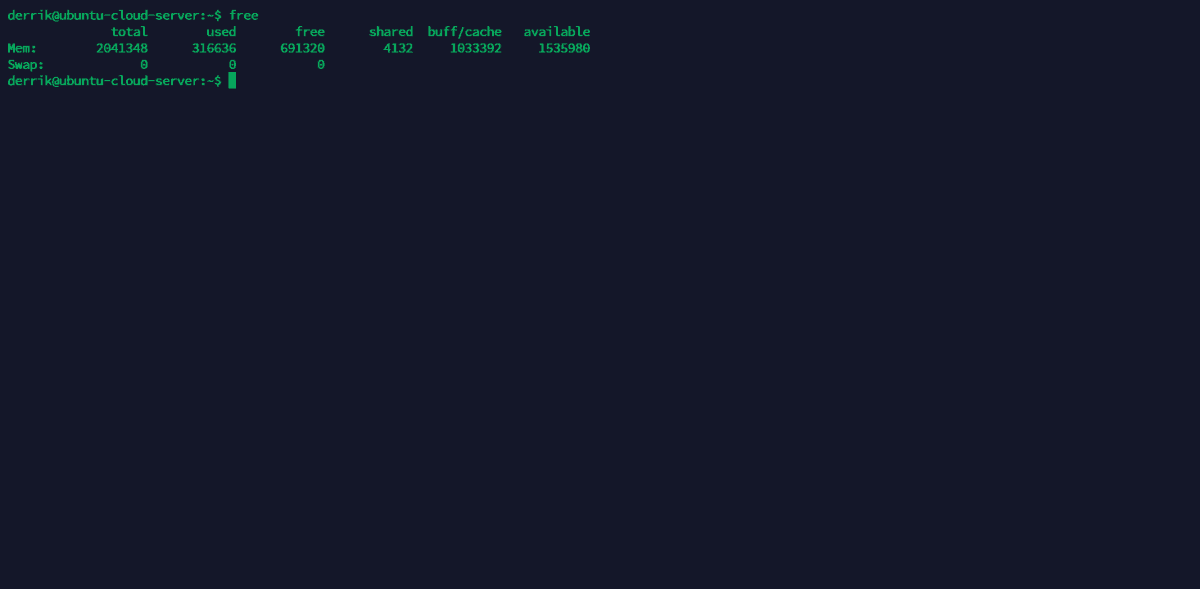
Dochází vám paměť? Zkontrolujte svůj odkládací prostor a volné místo RAM pomocí volný, uvolnit příkaz.
free
25. chmod
S chmod, je možné aktualizovat oprávnění souboru nebo složky.
Chcete-li aktualizovat oprávnění souboru tak, aby jej mohl číst, psát a spouštět každý v počítači, postupujte takto:
chmod +rwx /location/of/file-or/folder/
Chcete-li aktualizovat oprávnění tak, aby měl přístup pouze vlastník, zkuste:
chmod +rw
Chcete-li aktualizovat oprávnění pro konkrétní skupinu nebo svět v systému Linux, spusťte:
chmod +rx
Závěr
Příkazový řádek Linuxu má nekonečné akce aoperace znát, a dokonce i poté, co prošel tento seznam, budete se ještě muset naučit mnohem víc. To znamená, že tento seznam vám pomůže posílit znalosti příkazového řádku. Kromě toho musí každý někde začít!












Komentáře